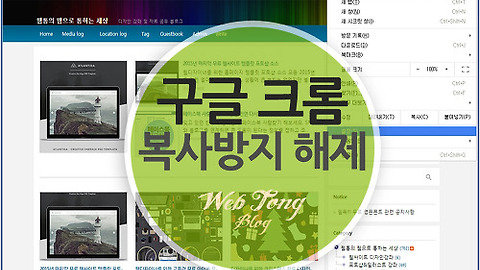|
특정 프로그램 설치없이 JPEG JPG 변환하는 방법 소개 |
JPG는 디카로 사진을 찍을때나 인터넷 파일 전송용으로 가장 많이 사용되는 그래픽 파일 포맷이죠.
그러면 JPG와 유사한 이름의 JPEG는 어떤 형태의 그래픽 파일일까요?
맞습니다. JPG와 JPEG의 차이점은 없습니다. 원도우 이전엔(도스) 확장자가 3자리만 사용이 가능했습니다. 그래서 JPEG를 줄여서 JPG라는 확장자로 사용했는데요. 결국엔 확장자 이름만 틀릴뿐 같은 파일입니다.
그런데 똑같은 파일인데도 특정 웹사이트에 이미지를 올릴때 JPG만 업로드가 가능할때가 있습니다. 이럴때는 JPEG를 JPG로 변환이 필요한데요.
오늘은 정말 쉬운 JPEG JPG 변환 방법 3가지를 소개해 드리겠습니다. 단순히 확장자만 변환하는 방법부터 도구를 이용한 방법까지 3가지 방법으로 정리했습니다.
본인에게 맞는 쉬운 방법을 선택해서 JPEG JPG 변환을 해보세요.~
파일 확장명 변경으로 JPEG JPG 변환
앞에서 언급했듯이 JPG와 JPEG는 같은 형태의 파일입니다. 그래서 확장명만 바꿔도 동일하게 사용이 가능한데요.
윈도우에서는 보통 확장자를 보이지 않도록 설정해놓기 때문에 수정이 안됩니다.
우선 확장자를 보이게 하고 파일명을 변경해 보겠습니다.
▼ 상단 메뉴 "도구"를 선택후 "폴더 옵션"을 선택해주세요.
▼ 폴더옵션에서 "보기" 탭을 클릭후 "고급설정" 내용중 "알려진 파일 형식의 파일 확장명 숨기기"를 채크 해제합니다.
▼ 그러면 아래 처럼 TEST 파일에 확장명이 jpeg로 보이실꺼에요.
▼ 파일명위에 마우스 우클릭후 "이름 바꾸기"를 클릭합니다.
▼ 이름 바꾸기로 확장자를 jpg로 변경하면 아래처럼 경고문이 뜨는데요. 같은 형식의 파일이 전혀 상관없습니다. "예" 버턴을 눌르면 완료됩니다.
그림판으로 파일변환
jpg로 변경하는 다른 방법은 윈도우 기본 프로그램중 하나인 그림판을 이용하는 것 입니다.
▼ 그림판을 실행시킨후 파일 > 열기로 변환하려는 파일을 불러옵니다.
▼ 파일 > 다른 이름으로 저장을 클릭한 다음 파일 이름에 jpg를 붙여주면 됩니다.
예를들면 TEST 파일명 뒤에 TEST.jpg를 붙여주면 변환되어 저장됩니다.
알씨로 파일변환
알씨는 윈도우 기본 프로그램은 아니지만 이미지 뷰어 프로그램으로 대부분의 컴퓨터에 설치되어 있을꺼에요. 변환 방법은 그림판과 동일합니다.
▼ 알씨로 이미지를 열어줍니다.
▼ 파일 > 다른이름으로 저장에서 파일명 뒤에 .jpg를 붙여주고 저장을 누르면 변환됩니다.
'IT&COMPUTER > 컴퓨터활용TIP' 카테고리의 다른 글
| 쉽고 간단한 구글 크롬 마우스 우클릭 해제 3가지 방법 (11) | 2015.12.17 |
|---|---|
| 페이스북 사람찾기로 소중한 인연 다시 시작하기 (4) | 2015.12.14 |
| 컴초보도 가능한 USB 또는 컴퓨터에 있는 공인인증서 옮기기 (0) | 2015.12.08 |
| PC와 모바일에서 페이스북 비활성화하는 방법 (4) | 2015.12.03 |
| 정말 간단한 크롬 팝업 허용을 설정하는 3가지 방법 (2) | 2015.11.17 |
이 글을 공유하기